1、首先,拖动鼠标,选中需要转换的表格。
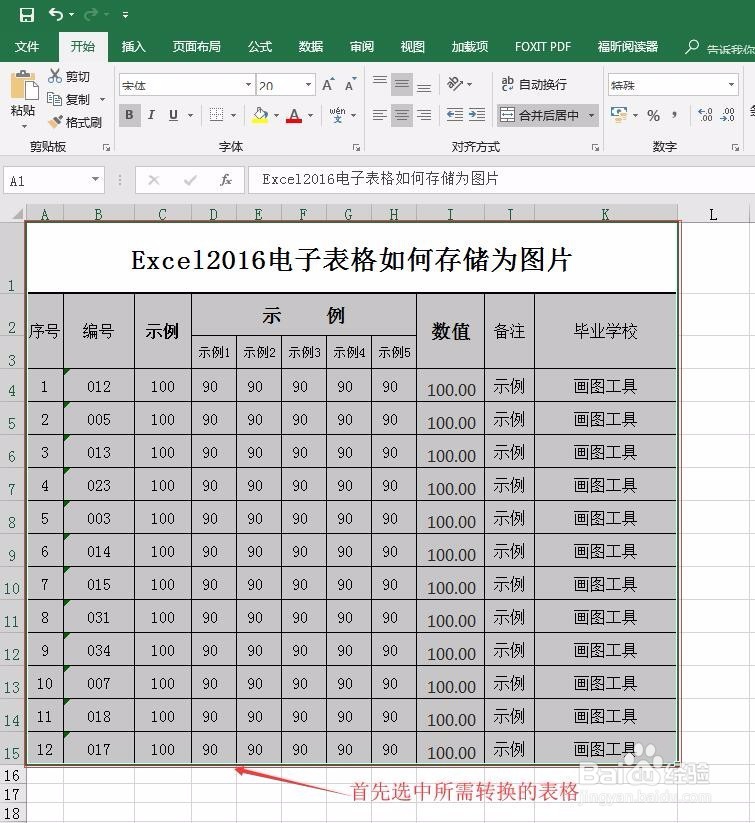
2、在“插入”中点击“照相机”按钮拍照(等同于复制)。在“Excel2016电子表格”如何找到“照相机”呢?点击“文件”——“选项”打开E旌忭檀挢xcel选项(如图)——自定义功能区——所有命令——“照相机”——添加——点击“插入”——新建组——重命名为“照相机”
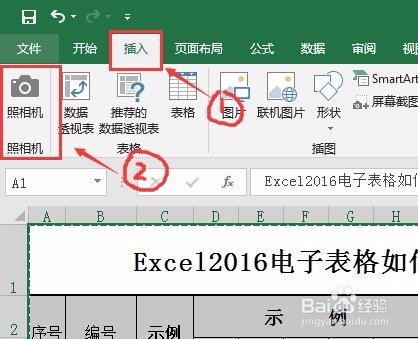

3、接第二步“拍照”后,打开windos的“画图工具”——“粘贴”——裁剪(调整为自己需要的大小)——另存为图片
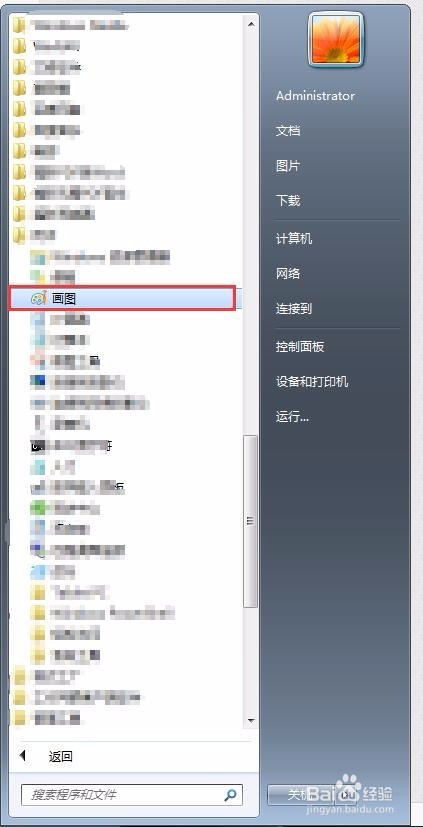
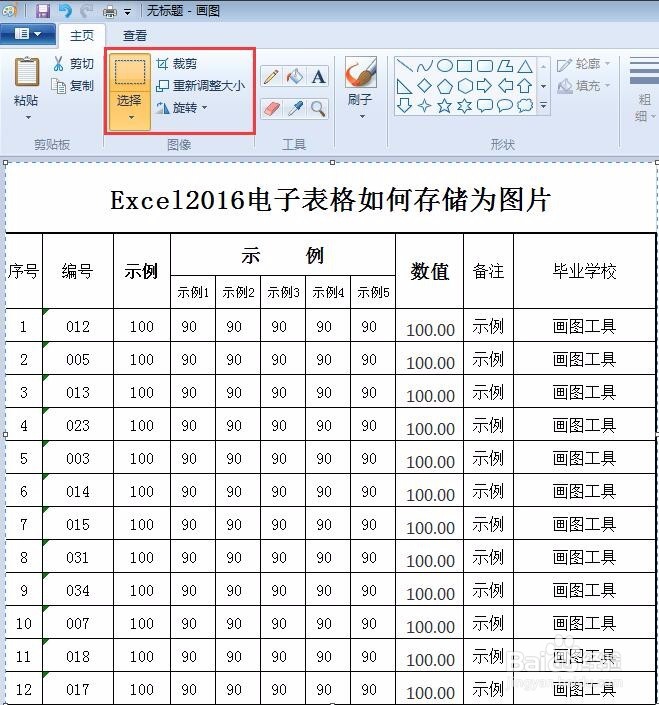

4、至此,在Excel2016中的表格就变成我们想要的jpeg或者位图图片了。无论再长的表格都可以用这个方法存储。举一反三,我们也可以在第二步的时候将“照相机”拍得(复制)的图片插入到word或者PPT等工具中使用。谢谢大家!
